JEEP COMPASS 2018 Knjižica za upotrebu i održavanje (in Serbian)
Manufacturer: JEEP, Model Year: 2018, Model line: COMPASS, Model: JEEP COMPASS 2018Pages: 386, PDF Size: 5.9 MB
Page 301 of 386
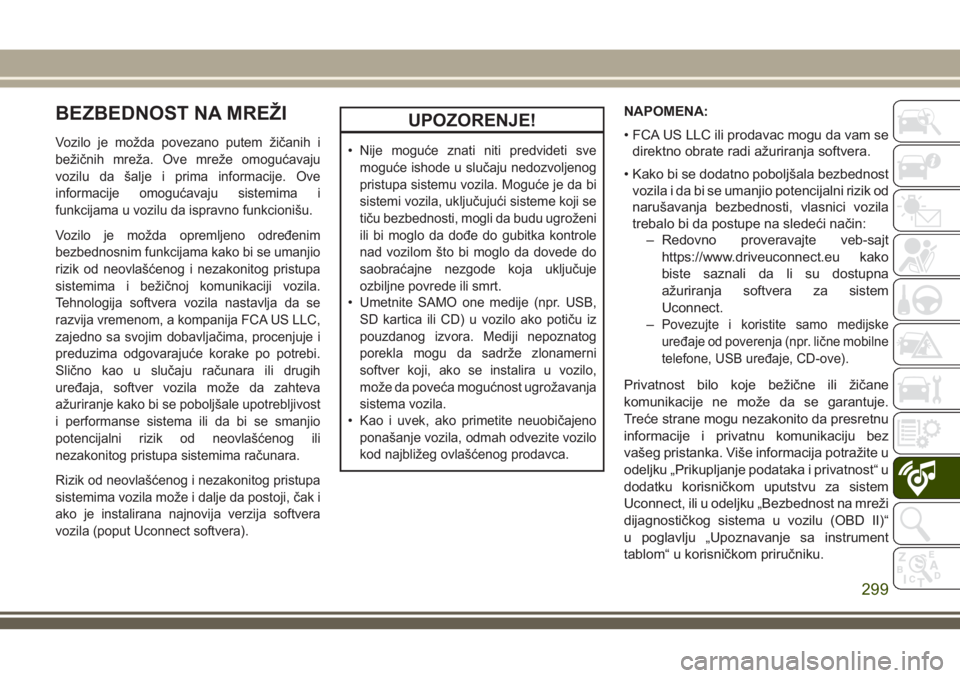
BEZBEDNOST NA MREŽI
Vozilo je možda povezano putem žičanih i
bežičnih mreža. Ove mreže omogućavaju
vozilu da šalje i prima informacije. Ove
informacije omogućavaju sistemima i
funkcijama u vozilu da ispravno funkcionišu.
Vozilo je možda opremljeno određenim
bezbednosnim funkcijama kako bi se umanjio
rizik od neovlašćenog i nezakonitog pristupa
sistemima i bežičnoj komunikaciji vozila.
Tehnologija softvera vozila nastavlja da se
razvija vremenom, a kompanija FCA US LLC,
zajedno sa svojim dobavljačima, procenjuje i
preduzima odgovarajuće korake po potrebi.
Slično kao u slučaju računara ili drugih
uređaja, softver vozila može da zahteva
ažuriranje kako bi se poboljšale upotrebljivost
i performanse sistema ili da bi se smanjio
potencijalni rizik od neovlašćenog ili
nezakonitog pristupa sistemima računara.
Rizik od neovlašćenog i nezakonitog pristupa
sistemima vozila može i dalje da postoji, čak i
ako je instalirana najnovija verzija softvera
vozila (poput Uconnect softvera).
UPOZORENJE!
•Nije moguće znati niti predvideti sve
moguće ishode u slučaju nedozvoljenog
pristupa sistemu vozila. Moguće je da bi
sistemi vozila, uključujući sisteme koji se
tiču bezbednosti, mogli da budu ugroženi
ili bi moglo da dođe do gubitka kontrole
nad vozilom što bi moglo da dovede do
saobraćajne nezgode koja uključuje
ozbiljne povrede ili smrt.
•Umetnite SAMO one medije (npr. USB,
SD kartica ili CD) u vozilo ako potiču iz
pouzdanog izvora. Mediji nepoznatog
porekla mogu da sadrže zlonamerni
softver koji, ako se instalira u vozilo,
može da poveća mogućnost ugrožavanja
sistema vozila.
•Kao i uvek, ako primetite neuobičajeno
ponašanje vozila, odmah odvezite vozilo
kod najbližeg ovlašćenog prodavca.
NAPOMENA:
• FCA US LLC ili prodavac mogu da vam se
direktno obrate radi ažuriranja softvera.
• Kako bi se dodatno poboljšala bezbednost
vozila i da bi se umanjio potencijalni rizik od
narušavanja bezbednosti, vlasnici vozila
trebalo bi da postupe na sledeći način:
– Redovno proveravajte veb-sajt
https://www.driveuconnect.eu kako
biste saznali da li su dostupna
ažuriranja softvera za sistem
Uconnect.
–
Povezujte i koristite samo medijske
uređaje od poverenja (npr. lične mobilne
telefone, USB uređaje, CD-ove).
Privatnost bilo koje bežične ili žičane
komunikacije ne može da se garantuje.
Treće strane mogu nezakonito da presretnu
informacije i privatnu komunikaciju bez
vašeg pristanka. Više informacija potražite u
odeljku „Prikupljanje podataka i privatnost“ u
dodatku korisničkom uputstvu za sistem
Uconnect, ili u odeljku „Bezbednost na mreži
dijagnostičkog sistema u vozilu (OBD II)“
u poglavlju „Upoznavanje sa instrument
tablom“ u korisničkom priručniku.
299
Page 302 of 386

SAVETI, KONTROLE I
OPŠTE INFORMACIJE
Komande zvuka na upravljaču
Komande za upravljanje audio uređajem se
nalaze na zadnjem delu upravljača.
Levi prekidač
• Pritisnite prekidač nadole ili nagore da
biste potražili sledeću stanicu koju možete
da slušate ili izabrali sledeću ili prethodnu
numeru na CD-u.•
Pritisnite dugme po sredini da biste izabrali
sledeću sačuvanu (radio) stanicu ili da biste
promenili CD, ako je CD plejer u opremi.
•Pritisnite dugme po sredini da biste promenili
na režim AM/FM/CD ili Media (Mediji).
Desni prekidač
• Pomerite prekidač nagore ili nadole da
biste povećali ili smanjili jačinu zvuka.
• Pritisnite dugme u centru da biste isključili
zvuk radija.
Kvalitet prijema signala
Kvalitet prijema signala neprestano se menja
tokom vožnje. Prisustvo planina, zgrada ili
mostova može da remeti prijem signala,
naročito kada ste udaljeni od emitera.
Jačina zvuka se može pojačati pri prijemu
upozorenja i vesti o saobraćaju.
Nega i održavanje
Držite se sledećih predostrožnosti da biste
osigurali pravilan rad sistema:
• Ekran nikada ne bi trebalo da dođe u
kontakt sa šiljatim ili čvrstim predmetimakoji bi mogli da mu oštete površinu –
koristite mekanu, suvu nenaelektrisanu
krpu za čišćenje i nemojte je pritiskati.
• Nikada nemojte da koristite alkohol, benzin
i njihove derivate za čišćenje ekrana.
• Sprečite da bilo kakva tečnost dopre unutar
sistema, jer ga to može trajno oštetiti.
Zaštita od krađe
Sistem je opremljen sistemom za zaštitu od
krađe koji se zasniva na razmeni informacija
sa jedinicom za elektronsku kontrolu
(računarom unutar karoserije vozila).
Time se garantuje maksimalna bezbednost i
sprečava unos tajnog koda nakon
isključivanja izvora napajanja.
Ako provera ima pozitivan rezultat, sistem će
početi da funkcioniše, ali ako kodovi za
upoređivanje nisu isti ili ako dođe do zamene
jedinice za elektronsku kontrolu (računara
karoserije), sistem će od korisnika zatražiti
da unese tajni kôd. Za pojedinosti se obratite
ovlašćenom prodavcu.
Komande zvuka na upravljaču
MULTIMEDIJA
300
Page 303 of 386

UCONNECT 3 SA EKRANOM OD 5 INČA — AKO JE U OPREMI
Uconnect 3 sa ekranom od 5 inča – brzi pregled
Uconnect 3 sa ekranom od 5 inča – dugmad radija
1 — Dugme RADIO
2 — Dugme „COMPASS“ (KOMPAS)
3 — Dugme „SETTINGS“ (POSTAVKE)
4 — Dugme „MORE“ (VIŠE funkcija)
5 — Dugme „BROWSE/ENTER“ (PREGLED/UNOS) — Dugme
„TUNE/SCROLL“ (PODEŠAVANJE/POMERANJE)6 — Dugme „SCREEN OFF“ (ISKLJUČIVANJE EKRANA)
7 — Dugme „MUTE“ (ISKLJUČIVANJE ZVUKA)
8 — Uključivanje/isključivanje sistema — dugme „Volume“
(Jačina zvuka)
9 — Dugme Uconnect PHONE (Uconnect TELEFON)
10 — Dugme „MEDIA“ (MEDIJI)
301
Page 304 of 386
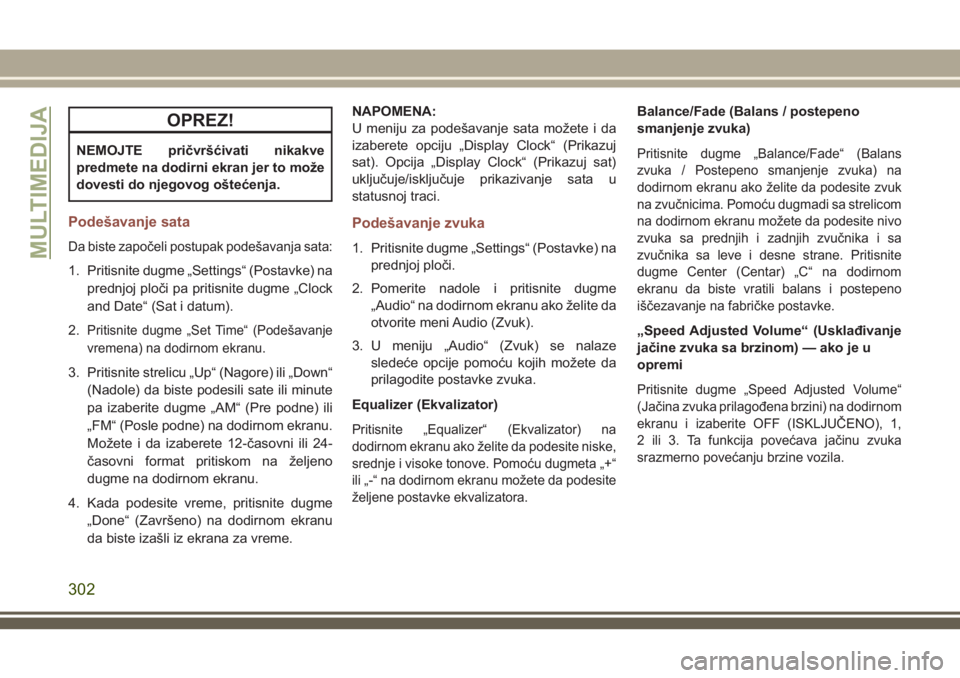
OPREZ!
NEMOJTE pričvršćivati nikakve
predmete na dodirni ekran jer to može
dovesti do njegovog oštećenja.
Podešavanje sata
Da biste započeli postupak podešavanja sata:
1. Pritisnite dugme „Settings“ (Postavke) na
prednjoj ploči pa pritisnite dugme „Clock
and Date“ (Sat i datum).
2.
Pritisnite dugme „Set Time“ (Podešavanje
vremena) na dodirnom ekranu.
3. Pritisnite strelicu „Up“ (Nagore) ili „Down“
(Nadole) da biste podesili sate ili minute
pa izaberite dugme „AM“ (Pre podne) ili
„FM“ (Posle podne) na dodirnom ekranu.
Možete i da izaberete 12-časovni ili 24-
časovni format pritiskom na željeno
dugme na dodirnom ekranu.
4. Kada podesite vreme, pritisnite dugme
„Done“ (Završeno) na dodirnom ekranu
da biste izašli iz ekrana za vreme.NAPOMENA:
U meniju za podešavanje sata možete i da
izaberete opciju „Display Clock“ (Prikazuj
sat). Opcija „Display Clock“ (Prikazuj sat)
uključuje/isključuje prikazivanje sata u
statusnoj traci.
Podešavanje zvuka
1. Pritisnite dugme „Settings“ (Postavke) na
prednjoj ploči.
2. Pomerite nadole i pritisnite dugme
„Audio“ na dodirnom ekranu ako želite da
otvorite meni Audio (Zvuk).
3. U meniju „Audio“ (Zvuk) se nalaze
sledeće opcije pomoću kojih možete da
prilagodite postavke zvuka.
Equalizer (Ekvalizator)
Pritisnite „Equalizer“ (Ekvalizator) na
dodirnom ekranu ako želite da podesite niske,
srednje i visoke tonove. Pomoću dugmeta „+“
ili „-“ na dodirnom ekranu možete da podesite
željene postavke ekvalizatora.
Balance/Fade (Balans / postepeno
smanjenje zvuka)
Pritisnite dugme „Balance/Fade“ (Balans
zvuka / Postepeno smanjenje zvuka) na
dodirnom ekranu ako želite da podesite zvuk
na zvučnicima. Pomoću dugmadi sa strelicom
na dodirnom ekranu možete da podesite nivo
zvuka sa prednjih i zadnjih zvučnika i sa
zvučnika sa leve i desne strane. Pritisnite
dugme Center (Centar) „C“ na dodirnom
ekranu da biste vratili balans i postepeno
iščezavanje na fabričke postavke.
„Speed Adjusted Volume“ (Usklađivanje
jačine zvuka sa brzinom) — ako je u
opremi
Pritisnite dugme „Speed Adjusted Volume“
(Jačina zvuka prilagođena brzini) na dodirnom
ekranu i izaberite OFF (ISKLJUČENO), 1,
2 ili 3. Ta funkcija povećava jačinu zvuka
srazmerno povećanju brzine vozila.
MULTIMEDIJA
302
Page 305 of 386
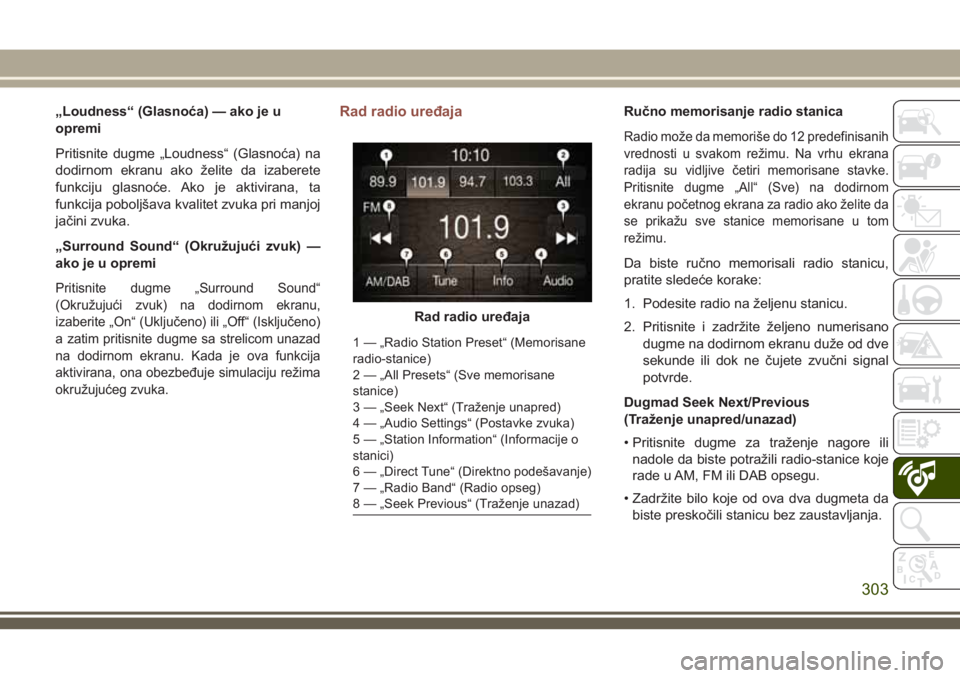
„Loudness“ (Glasnoća) — ako je u
opremi
Pritisnite dugme „Loudness“ (Glasnoća) na
dodirnom ekranu ako želite da izaberete
funkciju glasnoće. Ako je aktivirana, ta
funkcija poboljšava kvalitet zvuka pri manjoj
jačini zvuka.
„Surround Sound“ (Okružujući zvuk) —
ako je u opremi
Pritisnite dugme „Surround Sound“
(Okružujući zvuk) na dodirnom ekranu,
izaberite „On“ (Uključeno) ili „Off“ (Isključeno)
a zatim pritisnite dugme sa strelicom unazad
na dodirnom ekranu. Kada je ova funkcija
aktivirana, ona obezbeđuje simulaciju režima
okružujućeg zvuka.
Rad radio uređajaRučno memorisanje radio stanica
Radio može da memoriše do 12 predefinisanih
vrednosti u svakom režimu. Na vrhu ekrana
radija su vidljive četiri memorisane stavke.
Pritisnite dugme „All“ (Sve) na dodirnom
ekranu početnog ekrana za radio ako želite da
se prikažu sve stanice memorisane u tom
režimu.
Da biste ručno memorisali radio stanicu,
pratite sledeće korake:
1. Podesite radio na željenu stanicu.
2. Pritisnite i zadržite željeno numerisano
dugme na dodirnom ekranu duže od dve
sekunde ili dok ne čujete zvučni signal
potvrde.
Dugmad Seek Next/Previous
(Traženje unapred/unazad)
• Pritisnite dugme za traženje nagore ili
nadole da biste potražili radio-stanice koje
rade u AM, FM ili DAB opsegu.
• Zadržite bilo koje od ova dva dugmeta da
biste preskočili stanicu bez zaustavljanja.
Rad radio uređaja
1 — „Radio Station Preset“ (Memorisane
radio-stanice)
2 — „All Presets“ (Sve memorisane
stanice)
3 — „Seek Next“ (Traženje unapred)
4 — „Audio Settings“ (Postavke zvuka)
5 — „Station Information“ (Informacije o
stanici)
6 — „Direct Tune“ (Direktno podešavanje)
7 — „Radio Band“ (Radio opseg)
8 — „Seek Previous“ (Traženje unazad)
303
Page 306 of 386
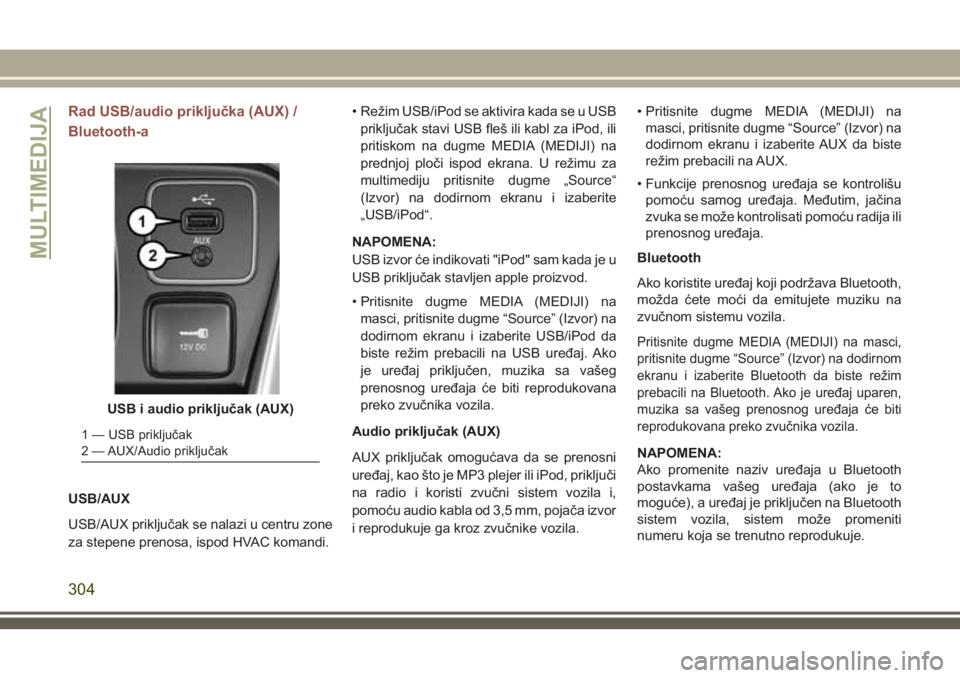
Rad USB/audio priključka (AUX) /
Bluetooth-a
USB/AUX
USB/AUX priključak se nalazi u centru zone
za stepene prenosa, ispod HVAC komandi.• Režim USB/iPod se aktivira kada se u USB
priključak stavi USB fleš ili kabl za iPod, ili
pritiskom na dugme MEDIA (MEDIJI) na
prednjoj ploči ispod ekrana. U režimu za
multimediju pritisnite dugme „Source“
(Izvor) na dodirnom ekranu i izaberite
„USB/iPod“.
NAPOMENA:
USB izvor će indikovati "iPod" sam kada je u
USB priključak stavljen apple proizvod.
• Pritisnite dugme MEDIA (MEDIJI) na
masci, pritisnite dugme “Source” (Izvor) na
dodirnom ekranu i izaberite USB/iPod da
biste režim prebacili na USB uređaj. Ako
je uređaj priključen, muzika sa vašeg
prenosnog uređaja će biti reprodukovana
preko zvučnika vozila.
Audio priključak (AUX)
AUX priključak omogućava da se prenosni
uređaj, kao što je MP3 plejer ili iPod, priključi
na radio i koristi zvučni sistem vozila i,
pomoću audio kabla od 3,5 mm, pojača izvor
i reprodukuje ga kroz zvučnike vozila.• Pritisnite dugme MEDIA (MEDIJI) na
masci, pritisnite dugme “Source” (Izvor) na
dodirnom ekranu i izaberite AUX da biste
režim prebacili na AUX.
• Funkcije prenosnog uređaja se kontrolišu
pomoću samog uređaja. Međutim, jačina
zvuka se može kontrolisati pomoću radija ili
prenosnog uređaja.
Bluetooth
Ako koristite uređaj koji podržava Bluetooth,
možda ćete moći da emitujete muziku na
zvučnom sistemu vozila.
Pritisnite dugme MEDIA (MEDIJI) na masci,
pritisnite dugme “Source” (Izvor) na dodirnom
ekranu i izaberite Bluetooth da biste režim
prebacili na Bluetooth. Ako je uređaj uparen,
muzika sa vašeg prenosnog uređaja će biti
reprodukovana preko zvučnika vozila.
NAPOMENA:
Ako promenite naziv uređaja u Bluetooth
postavkama vašeg uređaja (ako je to
moguće), a uređaj je priključen na Bluetooth
sistem vozila, sistem može promeniti
numeru koja se trenutno reprodukuje.
USB i audio priključak (AUX)
1 — USB priključak
2 — AUX/Audio priključak
MULTIMEDIJA
304
Page 307 of 386
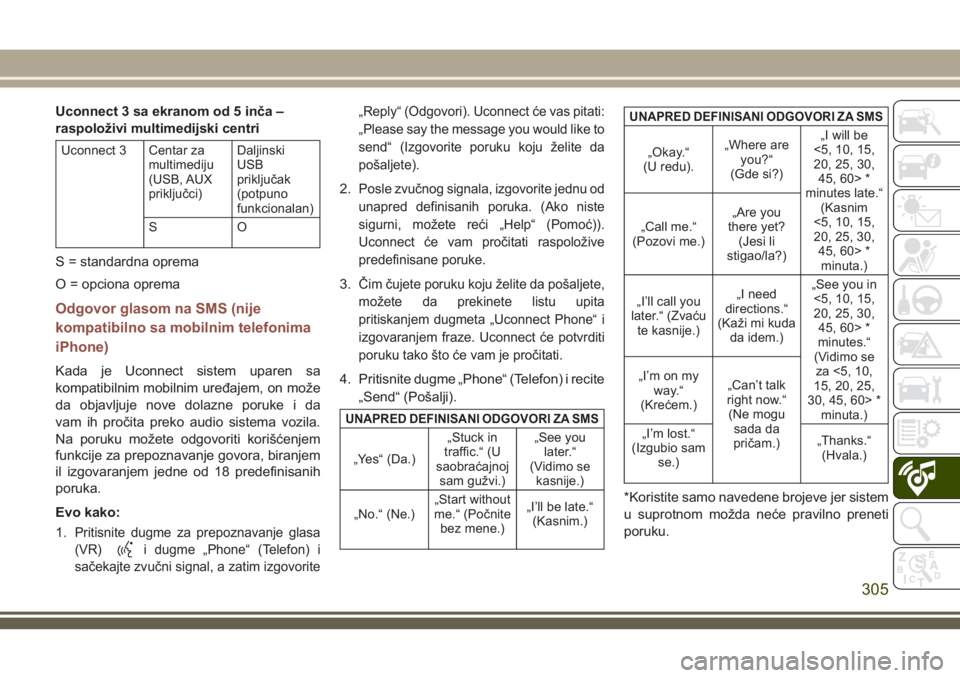
Uconnect 3 sa ekranom od 5 inča –
raspoloživi multimedijski centri
Uconnect 3 Centar za
multimediju
(USB, AUX
priključci)Daljinski
USB
priključak
(potpuno
funkcionalan)
SO
S = standardna oprema
O = opciona oprema
Odgovor glasom na SMS (nije
kompatibilno sa mobilnim telefonima
iPhone)
Kada je Uconnect sistem uparen sa
kompatibilnim mobilnim uređajem, on može
da objavljuje nove dolazne poruke i da
vam ih pročita preko audio sistema vozila.
Na poruku možete odgovoriti korišćenjem
funkcije za prepoznavanje govora, biranjem
il izgovaranjem jedne od 18 predefinisanih
poruka.
Evo kako:
1.
Pritisnite dugme za prepoznavanje glasa
(VR)
i dugme „Phone“ (Telefon) i
sačekajte zvučni signal, a zatim izgovorite„Reply“ (Odgovori). Uconnect će vas pitati:
„Please say the message you would like to
send“ (Izgovorite poruku koju želite da
pošaljete).
2.Posle zvučnog signala, izgovorite jednu od
unapred definisanih poruka. (Ako niste
sigurni, možete reći „Help“ (Pomoć)).
Uconnect će vam pročitati raspoložive
predefinisane poruke.
3.Čim čujete poruku koju želite da pošaljete,
možete da prekinete listu upita
pritiskanjem dugmeta „Uconnect Phone“ i
izgovaranjem fraze. Uconnect će potvrditi
poruku tako što će vam je pročitati.
4. Pritisnite dugme „Phone“ (Telefon) i recite
„Send“ (Pošalji).
UNAPRED DEFINISANI ODGOVORI ZA SMS
„Yes“ (Da.)„Stuck in
traffic.“ (U
saobraćajnoj
sam gužvi.)„See you
later.“
(Vidimo se
kasnije.)
„No.“ (Ne.)„Start without
me.“ (Počnite
bez mene.)„I’ll be late.“
(Kasnim.)
UNAPRED DEFINISANI ODGOVORI ZA SMS
„Okay.“
(U redu).„Where are
you?“
(Gde si?)„I will be
<5, 10, 15,
20, 25, 30,
45, 60> *
minutes late.“
(Kasnim
<5, 10, 15,
20, 25, 30,
45, 60> *
minuta.) „Call me.“
(Pozovi me.)„Are you
there yet?
(Jesi li
stigao/la?)
„I’ll call you
later.“ (Zvaću
te kasnije.)„I need
directions.“
(Kaži mi kuda
da idem.)„See you in
<5, 10, 15,
20, 25, 30,
45, 60> *
minutes.“
(Vidimo se
za <5, 10,
15, 20, 25,
30, 45, 60> *
minuta.) „I’m on my
way.“
(Krećem.)„Can’t talk
right now.“
(Ne mogu
sada da
pričam.) „I’m lost.“
(Izgubio sam
se.)„Thanks.“
(Hvala.)
*Koristite samo navedene brojeve jer sistem
u suprotnom možda neće pravilno preneti
poruku.
305
Page 308 of 386
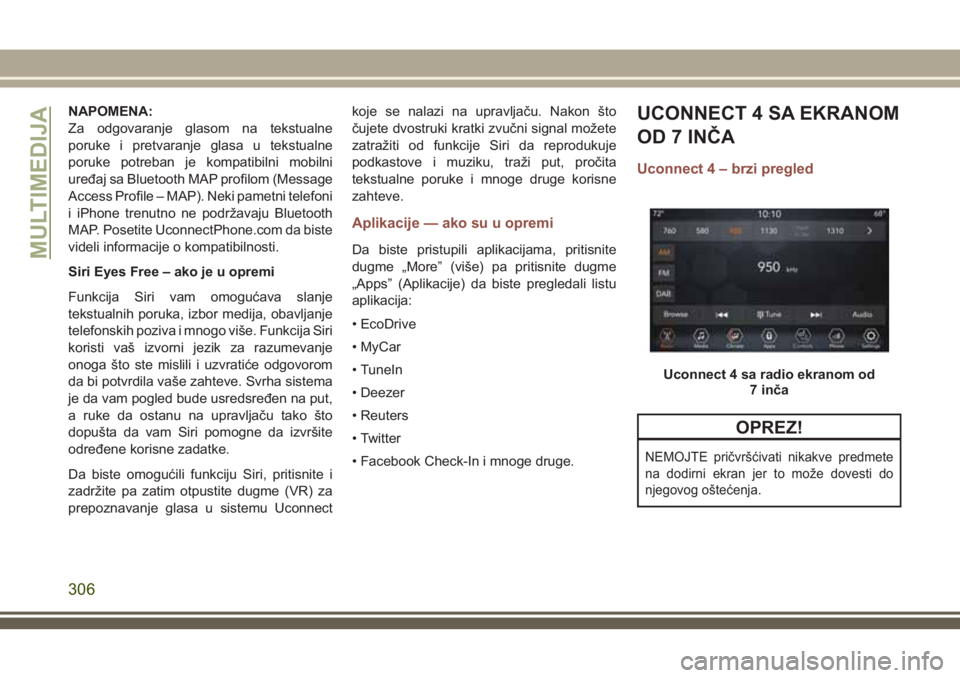
NAPOMENA:
Za odgovaranje glasom na tekstualne
poruke i pretvaranje glasa u tekstualne
poruke potreban je kompatibilni mobilni
uređaj sa Bluetooth MAP profilom (Message
Access Profile – MAP). Neki pametni telefoni
i iPhone trenutno ne podržavaju Bluetooth
MAP. Posetite UconnectPhone.com da biste
videli informacije o kompatibilnosti.
Siri Eyes Free – ako je u opremi
Funkcija Siri vam omogućava slanje
tekstualnih poruka, izbor medija, obavljanje
telefonskih poziva i mnogo više. Funkcija Siri
koristi vaš izvorni jezik za razumevanje
onoga što ste mislili i uzvratiće odgovorom
da bi potvrdila vaše zahteve. Svrha sistema
je da vam pogled bude usredsređen na put,
a ruke da ostanu na upravljaču tako što
dopušta da vam Siri pomogne da izvršite
određene korisne zadatke.
Da biste omogućili funkciju Siri, pritisnite i
zadržite pa zatim otpustite dugme (VR) za
prepoznavanje glasa u sistemu Uconnectkoje se nalazi na upravljaču. Nakon što
čujete dvostruki kratki zvučni signal možete
zatražiti od funkcije Siri da reprodukuje
podkastove i muziku, traži put, pročita
tekstualne poruke i mnoge druge korisne
zahteve.
Aplikacije — ako su u opremi
Da biste pristupili aplikacijama, pritisnite
dugme „More” (više) pa pritisnite dugme
„Apps” (Aplikacije) da biste pregledali listu
aplikacija:
• EcoDrive
• MyCar
• TuneIn
• Deezer
• Reuters
• Twitter
• Facebook Check-In i mnoge druge.
UCONNECT 4 SA EKRANOM
OD 7 INČA
Uconnect 4 – brzi pregled
OPREZ!
NEMOJTE pričvršćivati nikakve predmete
na dodirni ekran jer to može dovesti do
njegovog oštećenja.
Uconnect 4 sa radio ekranom od
7 inča
MULTIMEDIJA
306
Page 309 of 386
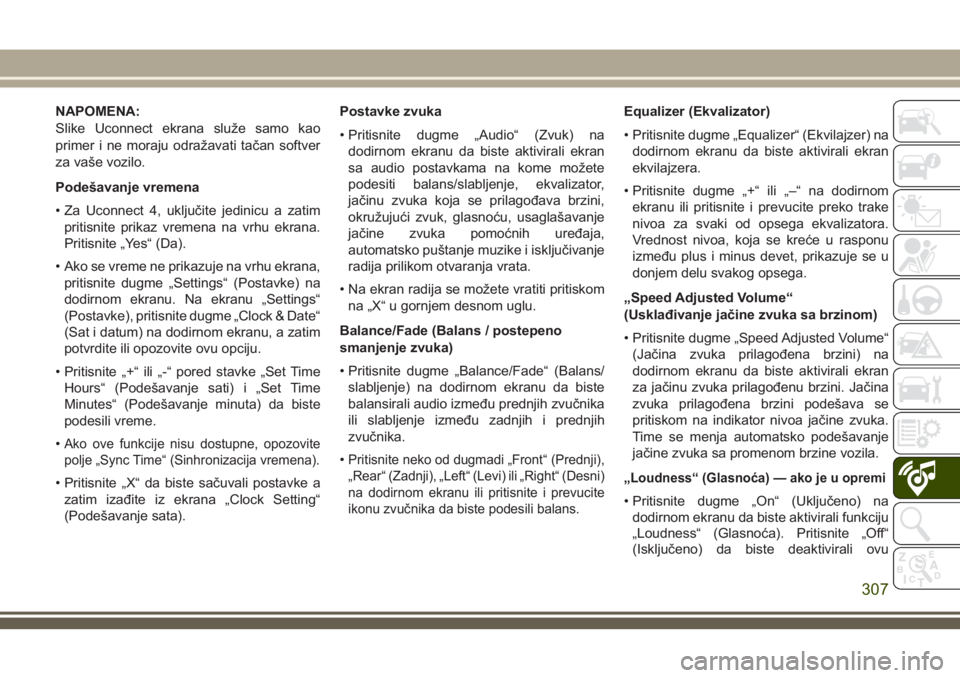
NAPOMENA:
Slike Uconnect ekrana služe samo kao
primer i ne moraju odražavati tačan softver
za vaše vozilo.
Podešavanje vremena
• Za Uconnect 4, uključite jedinicu a zatim
pritisnite prikaz vremena na vrhu ekrana.
Pritisnite „Yes“ (Da).
• Ako se vreme ne prikazuje na vrhu ekrana,
pritisnite dugme „Settings“ (Postavke) na
dodirnom ekranu. Na ekranu „Settings“
(Postavke), pritisnite dugme „Clock & Date“
(Sat i datum) na dodirnom ekranu, a zatim
potvrdite ili opozovite ovu opciju.
• Pritisnite „+“ ili „-“ pored stavke „Set Time
Hours“ (Podešavanje sati) i „Set Time
Minutes“ (Podešavanje minuta) da biste
podesili vreme.
•
Ako ove funkcije nisu dostupne, opozovite
polje „Sync Time“ (Sinhronizacija vremena).
• Pritisnite „X“ da biste sačuvali postavke a
zatim izađite iz ekrana „Clock Setting“
(Podešavanje sata).Postavke zvuka
• Pritisnite dugme „Audio“ (Zvuk) na
dodirnom ekranu da biste aktivirali ekran
sa audio postavkama na kome možete
podesiti balans/slabljenje, ekvalizator,
jačinu zvuka koja se prilagođava brzini,
okružujući zvuk, glasnoću, usaglašavanje
jačine zvuka pomoćnih uređaja,
automatsko puštanje muzike i isključivanje
radija prilikom otvaranja vrata.
• Na ekran radija se možete vratiti pritiskom
na „X“ u gornjem desnom uglu.
Balance/Fade (Balans / postepeno
smanjenje zvuka)
• Pritisnite dugme „Balance/Fade“ (Balans/
slabljenje) na dodirnom ekranu da biste
balansirali audio između prednjih zvučnika
ili slabljenje između zadnjih i prednjih
zvučnika.
•
Pritisnite neko od dugmadi „Front“ (Prednji),
„Rear“ (Zadnji), „Left“ (Levi) ili „Right“ (Desni)
na dodirnom ekranu ili pritisnite i prevucite
ikonu zvučnika da biste podesili balans.
Equalizer (Ekvalizator)
• Pritisnite dugme „Equalizer“ (Ekvilajzer) na
dodirnom ekranu da biste aktivirali ekran
ekvilajzera.
• Pritisnite dugme „+“ ili „–“ na dodirnom
ekranu ili pritisnite i prevucite preko trake
nivoa za svaki od opsega ekvalizatora.
Vrednost nivoa, koja se kreće u rasponu
između plus i minus devet, prikazuje se u
donjem delu svakog opsega.
„Speed Adjusted Volume“
(Usklađivanje jačine zvuka sa brzinom)
• Pritisnite dugme „Speed Adjusted Volume“
(Jačina zvuka prilagođena brzini) na
dodirnom ekranu da biste aktivirali ekran
za jačinu zvuka prilagođenu brzini. Jačina
zvuka prilagođena brzini podešava se
pritiskom na indikator nivoa jačine zvuka.
Time se menja automatsko podešavanje
jačine zvuka sa promenom brzine vozila.
„Loudness“ (Glasnoća) — ako je u opremi
• Pritisnite dugme „On“ (Uključeno) na
dodirnom ekranu da biste aktivirali funkciju
„Loudness“ (Glasnoća). Pritisnite „Off“
(Isključeno) da biste deaktivirali ovu
307
Page 310 of 386

funkciju. Kada je funkcija „Loudness“
(Glasnoća) uključena, poboljšava se
kvalitet zvuka pri manjoj jačini zvuk.
Ofset jačine zvuka za pomoćne uređaje
• Press the „AUX Volume Offset“ (Ofset
jačine zvuka za pomoćne uređaje) na
dodirnom ekranu da biste aktivirali ekran
za ofset jačine zvuka za pomoćne uređaje.
Ofset jačine zvuka za Aux uređaje se
podešava pritiskanjem dugmadi „+“ i „–“.
Time se menja jačina zvuka sa AUX ulaza.
Nivo, koji se kreće u rasponu između plus i
minus tri, prikazuje se iznad trake za
podešavanje.
„Auto Play“ (Automatsko puštanje) —
ako je u opremi
•
Pritisnite dugme „Auto play“ (Automatsko
puštanje) na dodirnom ekranu da biste
aktivirali ekran automaskog puštanja.
Funkcija „Auto Play“ (Automatsko puštanje)
ima dva podešavanja, „On“ (Uključeno) i
„Off“ (Isključeno). Kada je funkcija „Auto
Play“ (Automatsko puštanje) uključena,
muzika počinje da se reprodukuje sa
povezanog uređaja odmah nakon
povezivanja na radio.
„Auto On Radio“ (Automatsko
uključivanje radija) — ako je u opremi
• Radio se automatski uključuje kada je
paljenje u položaju „RUN“ (RAD) ili će se
prisetiti da li je bio uključen ili isključen
prilikom poslednjeg isključivanja motora.
„Radio Off With Door“ (Isključivanje
radija prilikom otvaranja vrata) — ako je u
opremi
• Pritisnite dugme „Radio Off With Door“
(Isključivanje radija prilikom otvaranja
vrata) na dodirnom ekranu da biste
aktivirali ekran Radio Off With Door
(Isključivanje radija prilikom otvaranja
vrata). Kada je aktivirana funkcija Radio Off
With Door (Isključivanje radija prilikom
otvaranja vrata), radio je uključen sve dok
se ne otvore vrata vozača ili putnika ili dok
izabrano vreme za Radio Off Delay
(Odloženo isključivanje radija) ne istekne.
Prevlačenje i spuštanje aplikacija na
traku menija
Uconnect funkcije i usluge na glavnoj traci
menija mogu se lako promeniti po vašoj želji.Jednostavno primenite sledeće korake:
1. Pritisnite dugme „Apps“ (Aplikacije)
”
da biste otvorili ekran za aplikacije.
2.
Pritisnite željenu aplikaciju i zadržite je, a
zatim je prevucite da biste zamenili
postojeću prečicu u traci sa alatkama
glavnog menija.
Prečica za novu aplikaciju, koju ste
prevukli na traku sa alatkama glavnog
menija, postaće aktivna prečica za
aplikaciju.
NAPOMENA:
Ova funkcija je dostupna samo dok je vozilo
u režimu „PARK“ (PARKIRANJE).
Uconnect 4 – glavni meni
MULTIMEDIJA
308